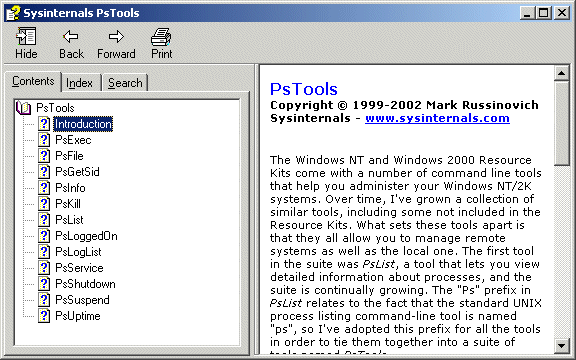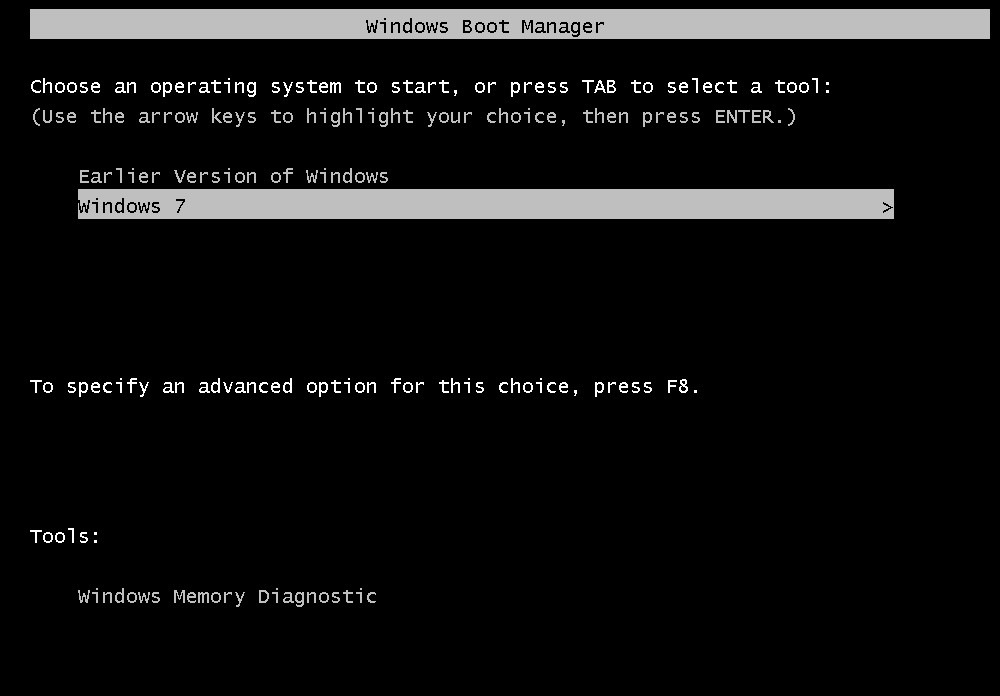- Conecte o dispositivo USB no computador.
- Abra o "Gerenciador de Discos" (ou abra o "executar" do windows e digite "diskmgmt.msc".
- Localize seu dispositivo.
- Abra o Prompt de Comando como Administrador (no XP abra o "executar" e digite "cmd.exe", depois tecle "ctrl+shift+enter"). No Windows Vista/7/8, entre na pasta C:\Windows\System32 e abra o cmd.exe como administrador.
- Digite: "cd C:\Program Files\oracle\virtualbox"
- Depois digite em uma única linha:
VBoxManage internalcommands createrawvmdk -filename "%USERPROFILE%"\.VirtualBox\usb.vmdk -rawdisk \\.\PhysicalDrive#
Substituindo o "#" pelo número do seu USB identificado no gerenciador de discos. - Depois abra o VirtualBox como administrador, e quando for criar uma nova máquina, não crie um disco virtual, basta selecionar a opção de usar um disco existente e apontar para o arquivo usb.vmdk criando anteriormente.
sexta-feira, 14 de dezembro de 2012
Boot via USB no VirtualBox
O Emulador para Máquinas Virtuais, o VirtualBox não tem a opção de fazer o boot via USB, mas como dizia um amigo meu, "se você não souber fazer um cheque de 60, faça dois de 30". Googlando achei esse "arranjo técnico" para fazer o boot via USB.
quinta-feira, 13 de dezembro de 2012
Android SDK no Netbeans 7.2
- Instale o Plugin do Android no Netbeans:
- Abra Ferramentas -> Plugins -> Definições -> Adicionar:
- Nome: Android
URL: http://nbandroid.org/release72/updates/updates.xml - Clique em Plugins Disponíveis -> Verificar Atualizações, Deve aparecer o plugin do Android.
- Baixe o Android SDK ( http://developer.android.com/sdk/index.html ) e desconpacte e coloque no pasta C:\Android\android-sdk. (Somente o sdk, ignore o eclipse se quiser).
- Vai aparecer mais duas opções no Menu "Ferramentas" do Netbeans (Android SDK Manager e AVD Manager).
quarta-feira, 21 de novembro de 2012
PSTools 2.43
Aplicativo que possui várias ferramentas de linha de comando que ajudam você a administrar sistemas Windows NT/2K.
link: http://www.microsoft.com/brasil/technet/sysinternals/systeminformation/pstools.mspx
terça-feira, 2 de outubro de 2012
sexta-feira, 24 de agosto de 2012
Como Remover o Dual Boot (Gerenciador de Inicialização do Windows 7/ Vista)
Se você instalou o Windows 7/Vista em uma partição de uma máquina que já tinha uma versão anterior do windows em uma outra partição, essa tela de inicialização costuma aparecer quando você liga o seu PC. mesmo depois de remover o Wuindows 7/Vista ela continua sendo exibida.
Para remover esse gerenciador você precisa:
- Iniciar o Sistema na versão anterior normalmente.
- Colocar o CD/DVD de instalção do Windows 7/Vista
- Executar o Prompt de Comando do DOS (Iniciar -> Executar -> "cmd")
- Digite: Letra do Drive de DVD-ROM:\boot\bootsect.exe /nt60 ALL /force Depois "Enter".
- Retire o CD/DVD e apague os arquivos “Boot.BAK” e “BootSect.BAK” na pasta raiz da unidade onde está instalada a versão anterior do Windows.
terça-feira, 14 de agosto de 2012
segunda-feira, 23 de julho de 2012
Como Remover Aplicativos do Facebook
Entre no seu perfil do Facebook.
Clique em "Conta" (Setinha no canto superior direito da página inicial)
Clique em "Configurações de privacidade"
Procure por "Anuncios, Aplicativos e Sites"
Clique em "Editar configurações"
Agora na mesma linha do nome do aplicativo que você quer excluir, clique no "x".
Basta confirmar, aplicativo excluído.
Fonte: Blog do Alex
Clique em "Conta" (Setinha no canto superior direito da página inicial)
Clique em "Configurações de privacidade"
Procure por "Anuncios, Aplicativos e Sites"
Clique em "Editar configurações"
Agora na mesma linha do nome do aplicativo que você quer excluir, clique no "x".
Basta confirmar, aplicativo excluído.
Fonte: Blog do Alex
quinta-feira, 10 de maio de 2012
Cuidados com seus Cartuchos de Impressão
fonte: www.maqprint.com.br
Reset da Impressora HP C4280
Segure os botões "Cancelar" + "Cópia Colorida", (Botões "X" e "Verde"), com a impressora ligada.
Retire o cabo de dados e o cabo de força ainda segurando os botões.
Ainda com o botões pressionados, reconecte somente o cabo de força.
A impressora vai ligar, passar alguns instantes e vai desligar.
Agora pode soltar os botões e ligar a impressora normalmente.
Se der certo, vai aparecer no Display "Welcome to HP PhotoSmart".
quarta-feira, 18 de abril de 2012
Remover Ask como página inicial do Internet Explorer
Eu instalei um software e não percebi que também tinha instalado o Ask Search e o Ask Toolbar. No Mozilla Firefox até que foi fácil mudar a página inicial, mas no Internet Explorer não conseguia.
Comecei desinstalando as ferramentas Ask, mesmo assim não conseguia mudar a página inicial do Internet Explorer.
Então pensei em procurar nos registros. Procurei por "Internet Explorer" e dentro deste encontrei "Start Page". Então basta abrir o editor de registro do windows (Regedit, é o padrão) e buscar por "Start Page", mude o link http://br.ask.com?o=101687&l=dis por um de sua preferência. Pronto, concluído.
domingo, 25 de março de 2012
Reset Impressora HP F380
Uma das minhas impressoras, a HP F380, de uma hora pra outra apresentou o erro de cartucho. Eu Fiz a troca dos cartuchos mas o erro persistiu. A solução foi fazer um "reset" na impressora.
Procedimentos:
Procedimentos:
- Segure os botões "Cancelar" + "Papel Comum" e retire os cabos da impressora (dados e energia).
- Conte 3 segundos e reconecte o cabo de força ainda com os botões pressionados.
- Aguarde a impressora ligar e solte os botões, se o erro continuar, um ou ambos os cartuchos tem defeito. basta trocar o cartucho problemático e ela voltará a funcionar normalmente.
quarta-feira, 21 de março de 2012
Facebook - Mais Seguro
Você já deve ter parado pra pensar se não deixou marcado a opção "mantenha-me conectado" no Facebook em um computador que não era o seu, ou pior que alguém tenha roubado sua senha.
O Facebook disponibiliza algumas opções de extras de segurança, vejamos elas:
- Abra seu perfil e entre nas "Configurações da conta"
- Depois clique na opção "Segurança"
- Vai aparecer as seguintes opções:
Assinar:
Postagens (Atom)